Win10系统设置优先通知应用的方法
时间:2024-05-14 17:15:24作者:极光下载站人气:20
很多小伙伴在使用win10系统的过程中经常会接收到各种应用的通知消息,大部分的通知消息都会显示在操作中心,当我们想要让某些应用的消息能够直接显示时,我们可以选择进入Win10系统的设置页面,然后在该页面中找到并打开系统选项,接着在系统设置页面中找到专注助手选项,点击打开该选项,接着在专注助手页面中打开“自定义优先列表”选项,最在新页面中我们点击添加应用选项并选择需要的应用即可。有的小伙伴可能不清楚具体的操作方法,接下来小编就来和大家分享一下Win10系统设置优先通知应用的方法。
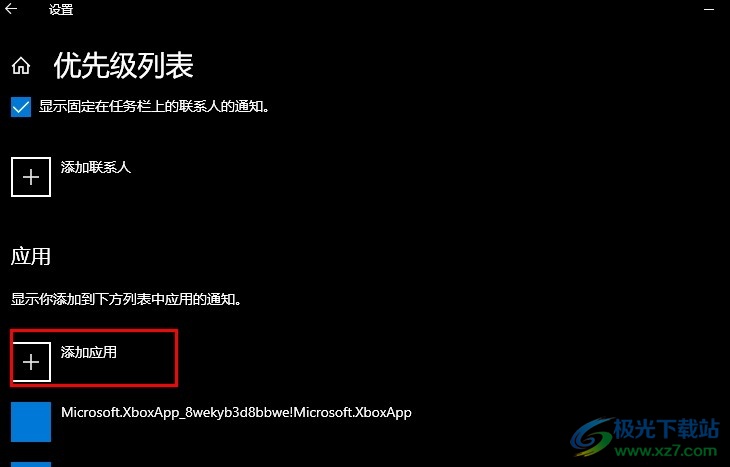
方法步骤
1、第一步,我们先点击打开桌面左下角的“开始”按钮,然后在菜单列表中找到“设置”选项,点击打开该选项
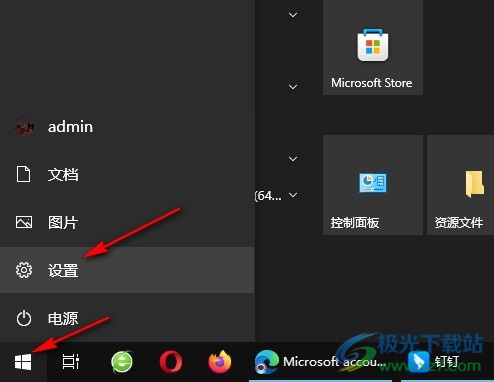
2、第二步,进入Win10系统的Windows设置页面之后,我们在该页面中找到“系统”选项,点击打开该选项
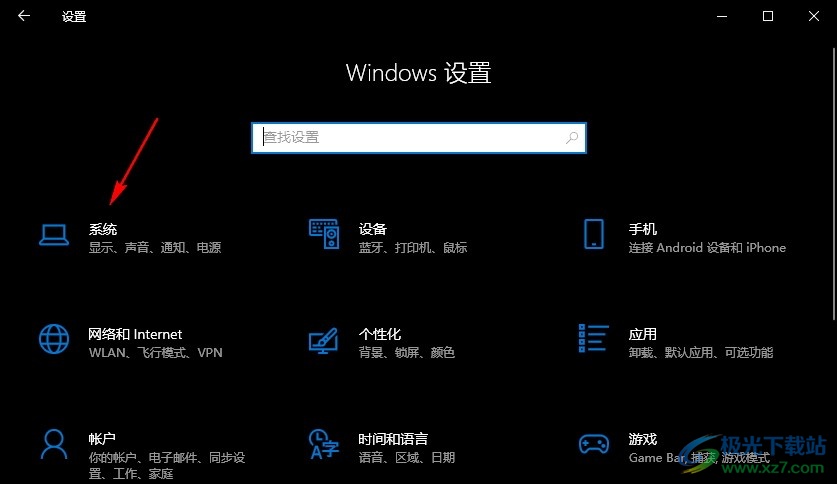
3、第三步,进入系统设置页面之后,我们再在该页面中找到“专注助手”选项,点击打开该选项
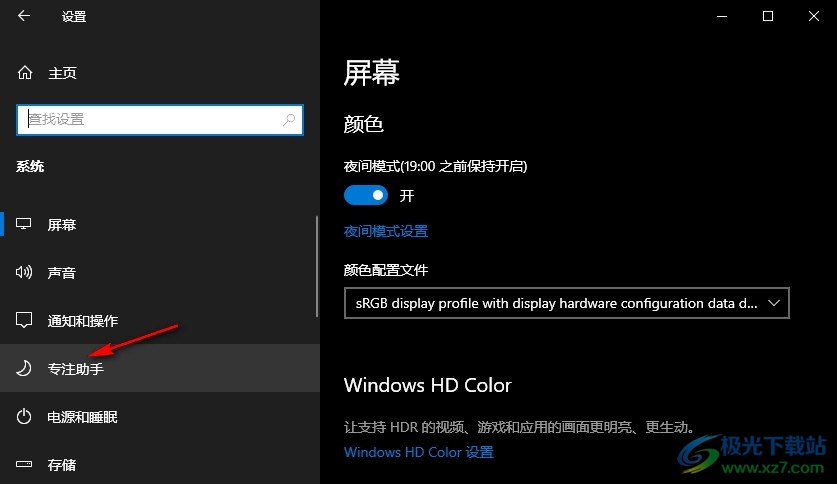
4、第四步,进入专注助手页面之后,我们在该页面中先点击“仅优先通知”选项,再点击打开“自定义优先列表”选项
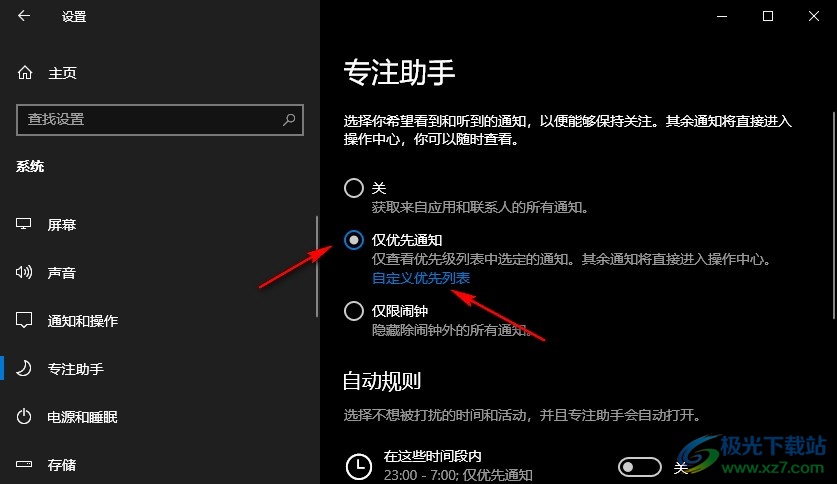
5、第五步,打开“自定义优先列表”选项之后,我们在新页面中打开“添加应用”选项,然后在菜单列表中选择自己需要的应用即可
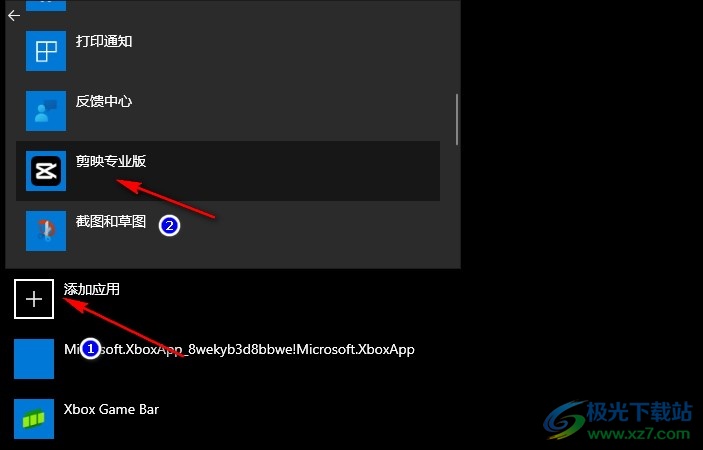
以上就是小编整理总结出的关于Win10系统设置优先通知应用的方法,我们进入Win10系统的Windows设置页面,然后点击打开系统选项,接着在系统设置页面中打开专注助手选项,接着在专注助手页面中点击打开“自定义优先列表”选项,最后点击添加应用选项并选择自己需要的应用即可,感兴趣的小伙伴快去试试吧。

大小:4.00 GB版本:64位单语言版环境:Win10
- 进入下载
相关推荐
相关下载
热门阅览
- 1百度网盘分享密码暴力破解方法,怎么破解百度网盘加密链接
- 2keyshot6破解安装步骤-keyshot6破解安装教程
- 3apktool手机版使用教程-apktool使用方法
- 4mac版steam怎么设置中文 steam mac版设置中文教程
- 5抖音推荐怎么设置页面?抖音推荐界面重新设置教程
- 6电脑怎么开启VT 如何开启VT的详细教程!
- 7掌上英雄联盟怎么注销账号?掌上英雄联盟怎么退出登录
- 8rar文件怎么打开?如何打开rar格式文件
- 9掌上wegame怎么查别人战绩?掌上wegame怎么看别人英雄联盟战绩
- 10qq邮箱格式怎么写?qq邮箱格式是什么样的以及注册英文邮箱的方法
- 11怎么安装会声会影x7?会声会影x7安装教程
- 12Word文档中轻松实现两行对齐?word文档两行文字怎么对齐?
网友评论